Как обновить драйвера видеокарты AMD Radeon
Всем привет! Любое программное обеспечение со временем приходится обновлять. Особенно остро это касается драйверов для видеокарты, поскольку для этой составляющей компьютера поддержка производителем максимально важна. Новые версии драйверов для графических адаптеров позволяют сделать их работу стабильнее, мощнее и так далее. Но в случае, если ранее вы не работали с драйверами и никогда их не обновляли, у вас могут возникнуть определённые трудности. Итак, в рамках данного материала мы рассмотрим несколько способов, при помощи которых можно обновить драйвера для видеокарты «АМД Радеон».
Содержание:
Обновляем драйвера для графического адаптера «AMD Radeon»
Метод 1 – Использование утилит от компании «AMD»
Метод 2 – Скачивание драйверов с официального сайта
Метод 3 – Использование стороннего программного обеспечения
Метод 4 – Поиск драйверов по идентификатору видеокарты
Метод 5 – Инструментарий ОС «Windows»
Заключение
Обновляем драйвера для графического адаптера «AMD Radeon»
Метод 1 – Использование утилит от компании «AMD»
Метод 2 – Скачивание драйверов с официального сайта
Метод 3 – Использование стороннего программного обеспечения
Метод 4 – Поиск драйверов по идентификатору видеокарты
Метод 5 – Инструментарий ОС «Windows»
Заключение
Обновляем драйвера для графического адаптера «AMD Radeon»
У каждого пользователя, на компьютере которого установлен графический адаптер есть возможность установки одного из двух пакетов драйверов – это полный и стандартный. При установке полного комплекта пользователь получает утилиту, которая позволяет настраивать графический адаптер практически как угодно. Если вы устанавливаете обычный пакет, то единственная функция для вас будет изменение разрешения экрана. Но что первый, что второй вариант позволяют комфортно использовать графический адаптер – играть в игры, смотреть фильмы в высоком качестве и тому подобное.
Но прежде, чем мы приступим к разбору методов, которые позволяют обновить драйвера для графического адаптера, нужно отметить две очень важные детали.
• Если у вас установлен старый графический адаптер, к примеру «Radeon HD 5000» и старше, то называться видеокарта будет не «AMD», а «ATI». Дело в том, что корпорация «АМД» в 2006 году решила выкупить корпорацию «ATI» и все её наработки соответственно. Конечно, разницы между программным обеспечением этих торговых марок нет, а для видеокарт от компании «ATI» вы сможете найти ПО на сайте «АМД». Однако в названии нужно указать, что видеокарту изначально выпускала именно «ATI».
• Скорее всего большое количество пользователей, которые давно используют графические адаптеры от «АМД» знакомо с софтом под названием «AMD Driver Autodetect». Программа в автоматическом режиме сканировала систему и обновляла драйвера, если это требовалось. Недавно эта программа перестала быть доступна на официальном сайте компании, поскольку её поддержка прекращена. Поэтому не ищите данную утилиту на сайте, а уж тем более на сторонних источниках, поскольку компания выпустила альтернативное ПО с точно такой же функциональностью.
Метод 1 – Использование утилит от компании «AMD»
Зачастую у большей части людей, которые приобретают графические адаптеры от компании «АМД» инсталлированы утилиты, которые позволяют обновлять драйвера для графических адаптеров. Если у вас нет таковых и вы не собираетесь их скачивать, то переходите к следующему методу. Другим пользователям требуется только открыть программу «Catalyst Control Center» либо «Radeon Software Adrenalin Edition» и нажать пару клавиш для обновления ПО.
Более подробно узнать про обращение с этими утилитами вы сможете в приведённых ниже материалах. Так же там будет инструкция, которая позволяет обновить драйвера при помощи данных программ.
Метод 2 – Скачивание драйверов с официального сайта
Так же достаточно хорошим выбором станет использование официального интернет-ресурса корпорации «АМД», на который выкладывается программное обеспечение для всей её продукции, в том числе и для графических адаптеров. На этом сайте вы сможете отыскать любое актуальное программное обеспечение для видеокарты от компании «АМД» и загрузить его на свой компьютер.
Перейти на официальный сайт компании «AMD»
Данный способ будет очень хорош для пользователей, которые не установили одну из предлагаемых компанией «АМД» программ для обновления драйверов. Впрочем, иногда внутри утилит «Catalyst Control Center» и «Radeon Software Adrenalin Edition» могут возникать сбои, поэтому данный способ станет идеальной альтернативой этим программам.
Ранее в приведённых выше материалах мы уже рассматривали процесс загрузки программного обеспечения для видеокарт от «АМД» с официального сайта. Так же там вы сможете отыскать инструкцию по установке такого программного обеспечения вручную. Вся разница между этим и предыдущим методами заключается в том, что вам требуется точно знать, какой графический адаптер установлен в вашем компьютере, в противном случае вы просто не сможете скачать корректный драйвер.
А если же вы вообще забыли, какой графический адаптер установлен в вашем компьютере, рекомендуем вам ознакомится с приведённым ниже материалом, в котором мы разбирали данный вопрос более подробно.
Читайте также:
Как узнать модель установленной в компьютер видеокарты
Программы для определения модели видеокарты
Метод 3 – Использование стороннего программного обеспечения
В случае, если вы хотите выполнить комплексное обновление драйверов для вашей системы (к примеру обновить драйвера для мышки, процессора, материнской платы и так далее) одновременно, то вполне разумным решением станет использование специального программного обеспечения, которое просканирует ваш компьютер и предложит установить драйвера, если это потребуется.
Вы можете обновить драйвера как для всего, что предлагает программа, так и только для нескольких компонентов, к примеру, графического адаптера и тому подобное. Такие программы представляют собой отдельную категорию ПО, поэтому рассматривать её сейчас будет неразумно. Ниже вы найдёте ссылку на статью, в которой мы разбирали некоторых представителей данной категории ПО.
Наиболее популярными представителями можно назвать «DriverPack Solution» и «DriverMax» , поэтому работе с этими программами посвящены отдельные статьи.
Читайте также: Лучшие программы для обновления драйверов
Метод 4 – Поиск драйверов по идентификатору видеокарты
Графический адаптер или же любое другое, даже периферийное устройство обладает отдельным идентификационным кодом, благодаря которому операционная система может понять, что вы подключили к компьютеру, к примеру, не «AMD Radeon HD 6850», а «HD 6930» и тому подобное. Идентификатор графического адаптера можно отыскать в разделе «Диспетчер устройств», а если говорить более конкретно, то в меню «Свойства» любого компонента компьютера.
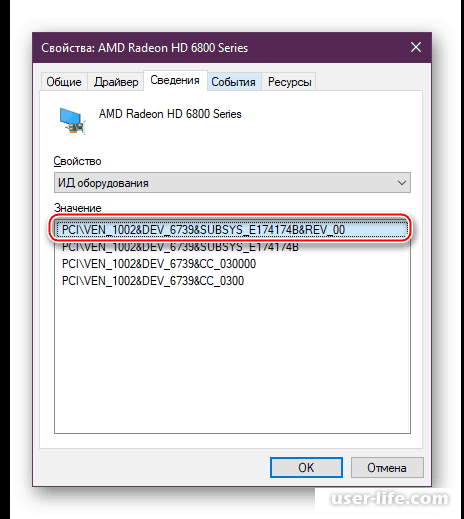
Используя идентификационный код устройства вы сможете скачать нужное программное обеспечение со специальных баз данных, на которых хранятся драйвера.
Данный метод может подойти пользователям, которым требуется установить конкретную версию программного обеспечения, при этом их система может быть несовместима со специальной утилитой, которая выполняет установку ПО самостоятельно.
Но следует отметить, что на подобных базах данных новые версии программного обеспечения могут выходить с небольшим опозданием, однако здесь хранятся все старые версии драйверов, что может быть полезно при откате.
Самое главное, что вам потребуется при использовании данного метода – это правильный идентификационный код устройства и безопасный веб-ресурс, с которого точно можно скачать ПО без всяких вирусов. Злоумышленники частенько промышляют добавлением вредоносного кода в на первый взгляд безобидно программное обеспечение, поэтому нужно быть бдительным всегда.
Более подробно про поиск драйверов по идентификатору вы сможете почитать в приведённой ниже инструкции. Там же будет располагаться ссылка на проверенный веб-ресурс, который точно безопасен.
Читайте также: Как найти драйвер по ID оборудования?
Метод 5 – Инструментарий ОС «Windows»
В операционной системе от компании «Майкрософт» присутствует инструментарий, при помощи которого можно инсталлировать минимальный набор программного обеспечения для всех компонентов компьютера.
В этом случае вам не инсталлируется программное обеспечение от корпорации AMD («Catalyst Control Center»/»Radeon Software Adrenalin Edition»), но вы будете иметь обновлённое программное обеспечение, которое позволит вам выставлять максимально доступное разрешение экрана, а также играть в игры и смотреть фильмы в поддерживаемом вашей видеокартой качестве.
Данный способ подходит самым нетребовательным пользователям, которые не желают проводить тонкую конфигурацию своего графического адаптера. По своей сути вы просто устанавливаете драйвер один раз и забываете про обновления до следующей реинсталляции операционной системы.
Все манипуляции потребуется выполнять в разделе «Диспетчер устройств», а более подробно об алгоритме действий вы сможете узнать в приведённых ниже материалах.
Читайте также:
Как обновить драйвера вручную
Как обновить драйвера на Windows 10
Как обновить драйвера на компьютере ноутбуке Windows
Читайте также:
Для устройства не установлены драйверы код 28 – как исправить
Как установить драйвера на материнскую плату
Заключение
Итак, как вы видите, обновить драйвер для видеокарты от компании «АМД» достаточно просто. Надеемся, что данная статья смогла помочь вам. Всем мир!
Рейтинг:
(голосов:1)
Предыдущая статья: Горячие сочетания клавиш Ворд
Следующая статья: Чем открыть файлы формата RVF на компьютере
Следующая статья: Чем открыть файлы формата RVF на компьютере
Не пропустите похожие инструкции:
Комментариев пока еще нет. Вы можете стать первым!
Популярное
Авторизация







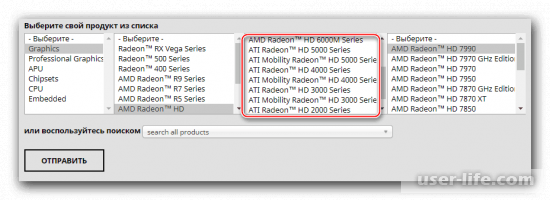
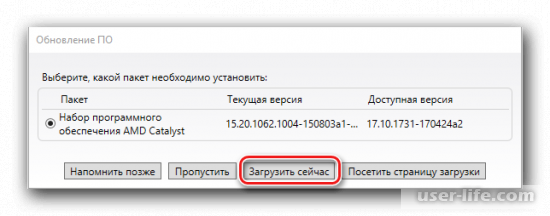
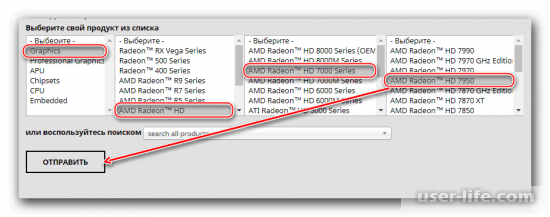
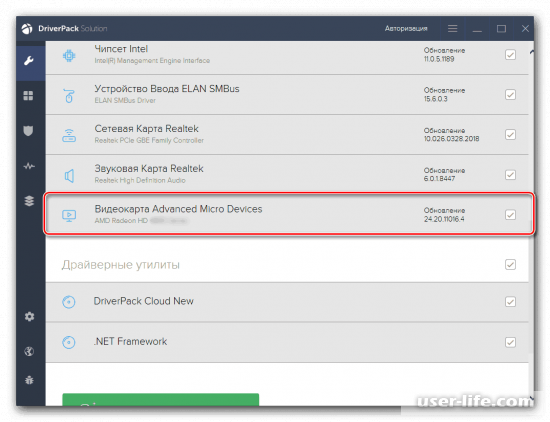
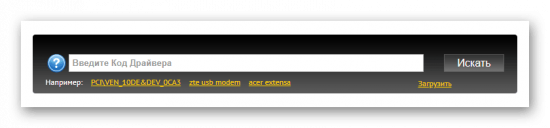
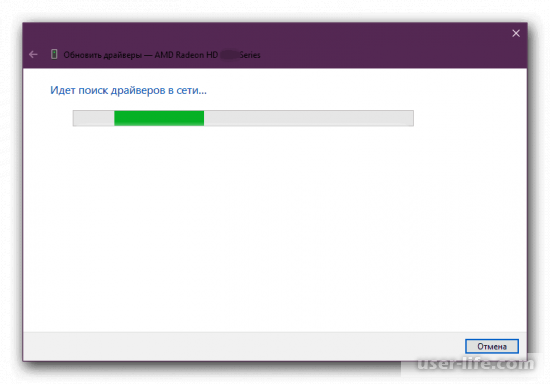





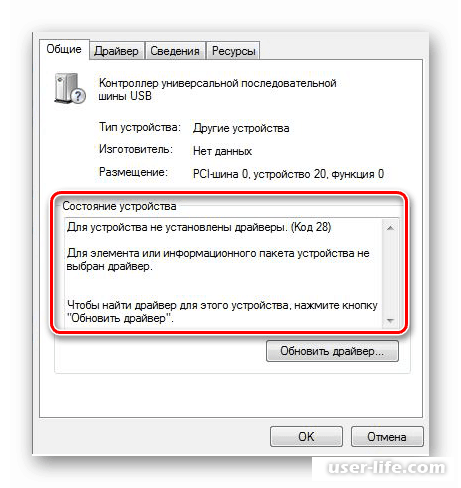




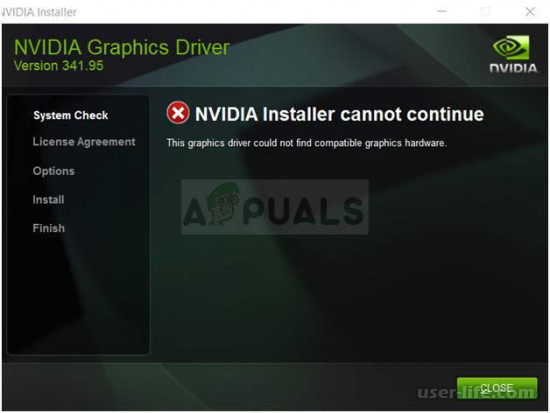







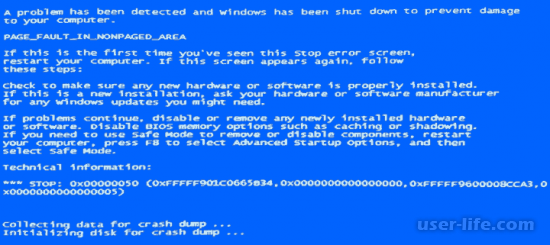









Добавить комментарий!